Как да намерите файл в Raspberry Pi
За да намерите файл в системата Raspberry Pi a намирам използва се команда, чийто синтаксис е споделен по-долу:
Синтаксис
$ sudo find [път на файл]
Има няколко начина да използвате командата find за намиране на файл. Използвайки това намирам заедно с други опции можете да намерите файловете:
- В конкретна директория
- С точно определено време
- Със специфичен знак в името
- Със специфичен размер
- Със специално разрешение
Всички тези начини са споделени по-долу заедно с някои примери:
За да намерите файл в конкретна директория
За да откриете наличните файлове в определена папка или директория, може да се използва долупосоченият команден синтаксис:
Синтаксис
$ sudo findПример
В примера по-долу открихме файловете, които присъстват в началната директория:
$ sudo find /home/piИзходът ще се покаже на екрана, който ще покаже всички файлове, които присъстват в началната директория.
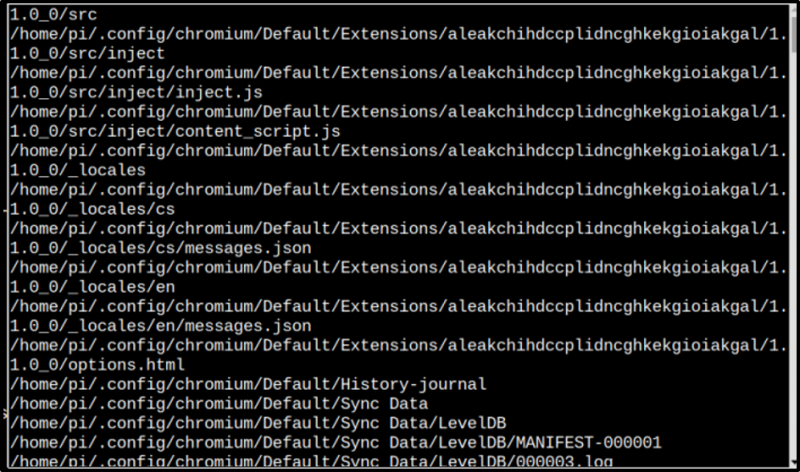
И след като намерите конкретния файл в директорията, можете лесно да получите достъп до файла.
За да намерите файла с определено време
Понякога може да почувствате необходимост да намерите файла, който е бил създаден или модифициран в определен период от време, например през последните два или три дни, така че за намиране на такива файлове може да се използва следният команден синтаксис:
i: Променени файлове
В споменатия по-долу команден синтаксис „ м ” флаг заедно с времето се използва за представяне на модифицираните файлове:
Синтаксис
$ sudo findПример
За да намерите файловете в началната директория, които са били променени през последните два дни, се използва посочената по-долу команда:
$ sudo find /home/pi -mtime +2 
ii: Създадени файлове
За да намерите файловете, които са създадени на определен брой дни, се използва посоченият по-долу синтаксис, „ ° С ” флаг заедно с времето се използва за представяне на създадените файлове:
Синтаксис
$ sudo findПример
За да намерите файловете, които са създадени през последните три дни в началната директория:
$ sudo find /home/pi -ctime +3Резултатът ще покаже всички файлове, които са създадени през последните три дни в началната директория:
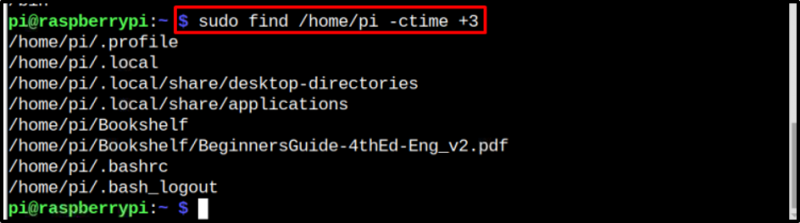
За да намерите файл с конкретен знак в името
За да намерите файл със специфични знаци, които присъстват в името на файла, може да се използва следният синтаксис:
Синтаксис
В този синтаксис може да се използва всеки знак, не е необходимо да се използва само един знак:
$ sudo findПример 1
За да намерите файловете, които започват със знак ' а ” от тяхно име:
$ sudo find /home/pi -name a*Резултатът показва файловете, които се намират в началната директория и името им започва със знак „ а ”.
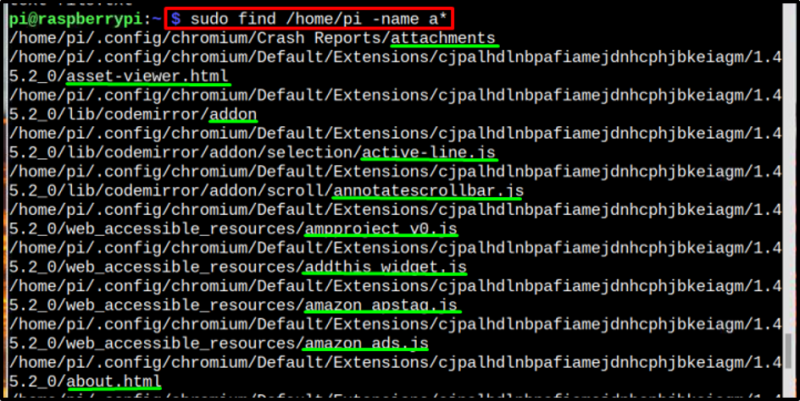
Пример 2
За да намерите файловете, които имат буквите „am“ в имената си, „ * ” в началото и в края на имената показва, че друг знак или знаци могат да присъстват преди и след „am” в името на файла.
$ sudo find /home/pi -name *am* 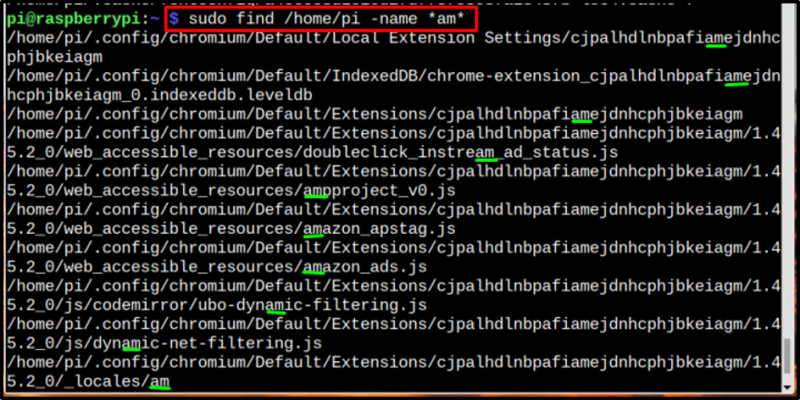
За да намерите файл с определен размер
Споменатият по-долу синтаксис може да се използва за намиране на файл с определен размер:
Синтаксис
$ find <Име на директория> -размер +<размер в число>Пример 1
$ find /home/pi -size +20MРезултатът от горната команда ще покаже наличните файлове в началната директория с размер, равен на 20 мегабайта:
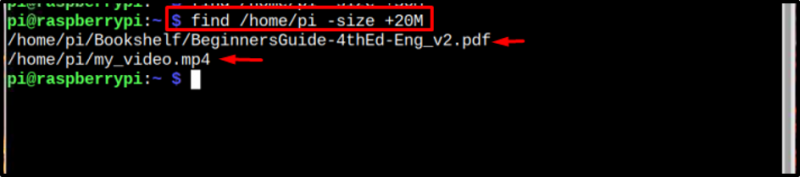
Пример 2
За да намерите файл с конкретен размер и определено време, можете да използвате посочената по-долу команда:
$ find /home/pi -size +20M -mtime +30Резултатът от горната команда ще покаже наличните файлове в началната директория, които са с размер 20M и са променени през последните 30 дни:
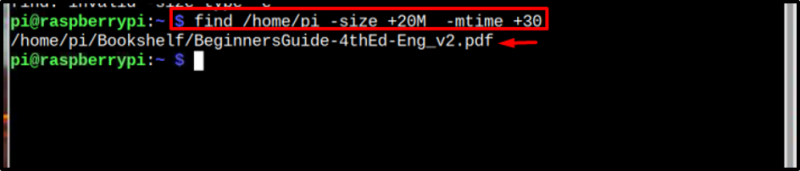
За да намерите файл със специфични разрешения
За да намерите файловете със специфични разрешения за четене, запис и изпълнение, присвоени на потребителя ( в ), група ( ж ) или други ( О ) се използва посоченият по-долу синтаксис:
Синтаксис
$ намери. -perm /<символ за разрешение>Знаците за разрешение са:
в = потребителят или собственикът, ж = групи, в които присъства собственикът, О = други.
в = разрешение за запис, r = разрешение за четене, х = разрешение за изпълнение.
Пример
Командата за намиране на файлове, които имат разрешение/достъп за запис както от собственик, така и от групи, е спомената по-долу:
$ намери. -perm /u=w, g=wРезултатът от горната команда ще покаже всички файлове, които имат разрешение за запис както за потребител, така и за група:
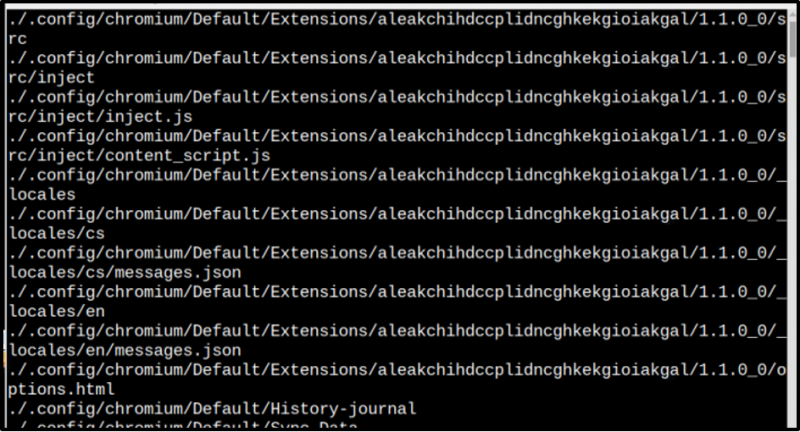
След като откриете разрешенията за файлове, ако искате да промените разрешенията за файлове, следвайте статия .
Това е всичко за използването на командата find за намиране на файл.
Бонус съвет
Ако заседнете някъде и почувствате необходимост от достъп до ръководството на вашата система, тогава като използвате посоченото по-долу намирам можете да получите достъп до ръководството:
$ човек намериРъководството на системата ще се покаже на екрана като изход за горната команда:
Заключение
За да намерите файл в системата Raspberry Pi намирам командата се използва заедно с името на директорията. Има няколко начина да използвате командата find, за да намерите файл с определен размер, знак или време. Всеки от тези начини е разгледан подробно в статията. И накрая, командата за намиране на ръководството също се обсъжда като бонус съвет.